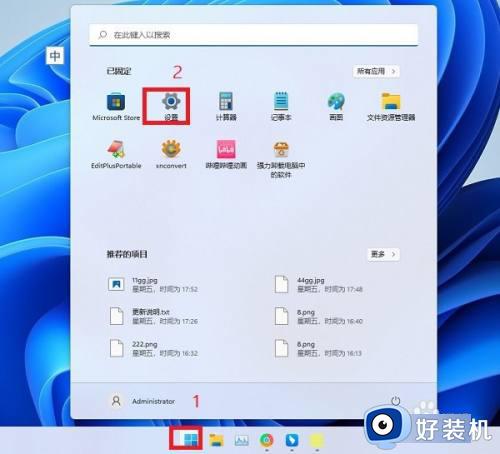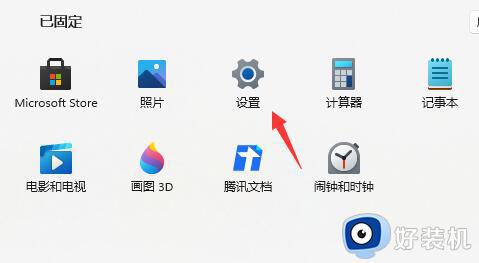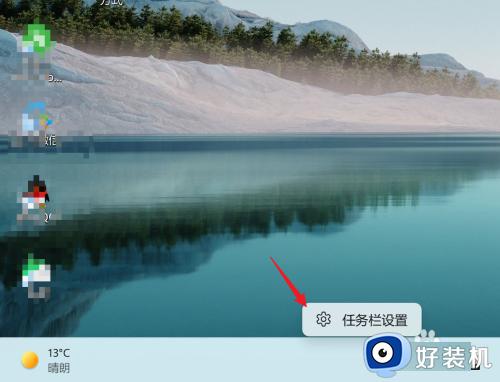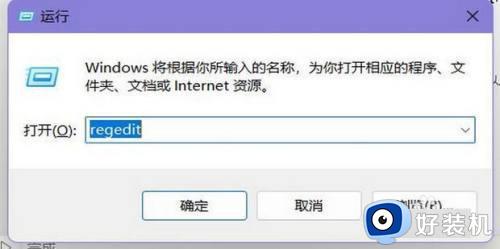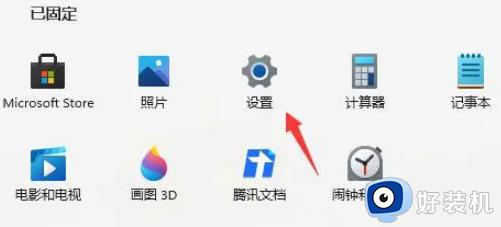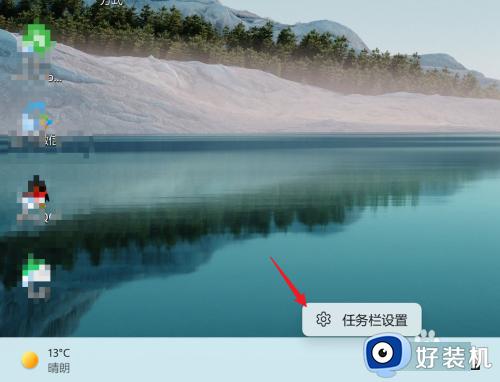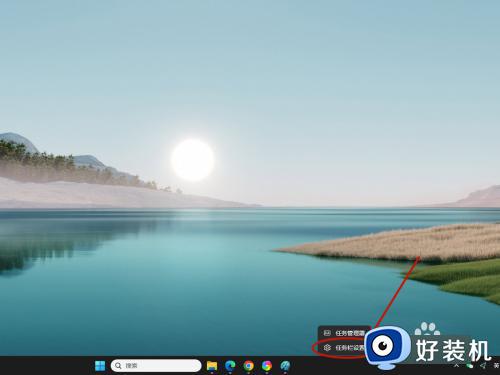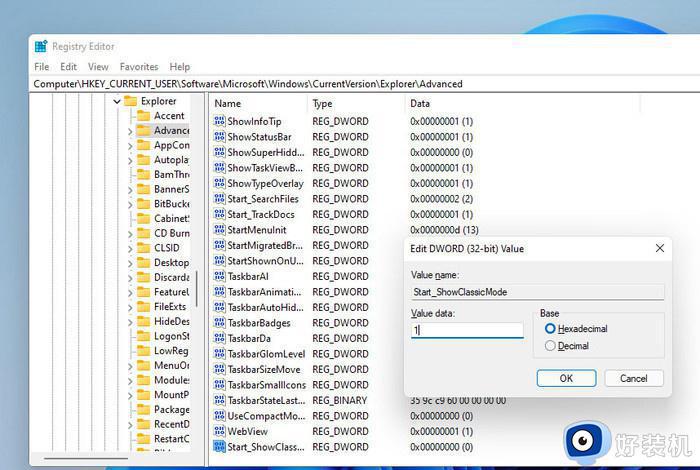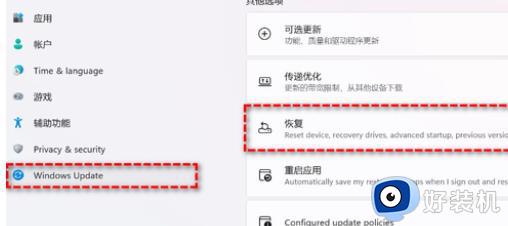电脑怎么从win11变成win10 如何将电脑从win11变win10
现阶段,许多用户在使用win10系统时也经常会接收到微软发送的升级win11系统推送通知,因此也都会通过更新来体验这款操作系统,当然难免有些用户由于不习惯win11系统的功能,因此需要重新退回win10系统的情况,对此电脑怎么从win11变成win10呢?以下就是有关如何将电脑从win11变win10,一起来看看吧。
推荐下载:win11系统中文版
具体方法:
方法一: 从设置菜单将Win11还原Win10
1、点击任务栏的“开始”菜单,然后单击“设置”选项。
2、选择“Windows更新”,然后点击“恢复”。
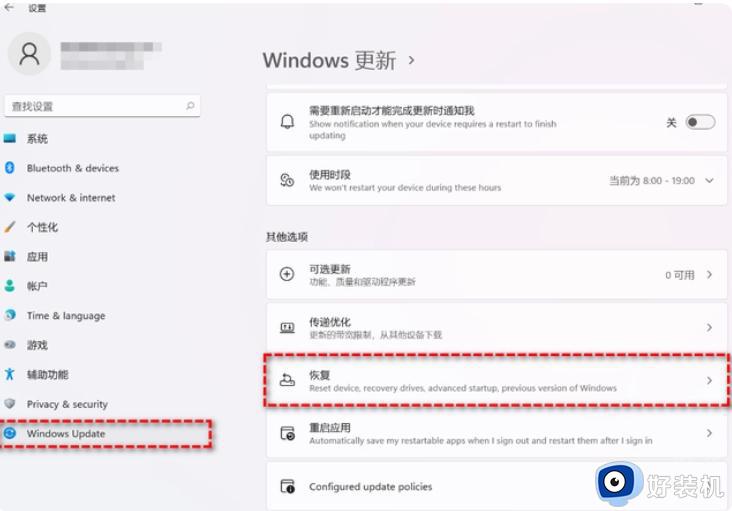
3、在“恢复选项”下选择“以前版本的Windows”,点击“返回”。
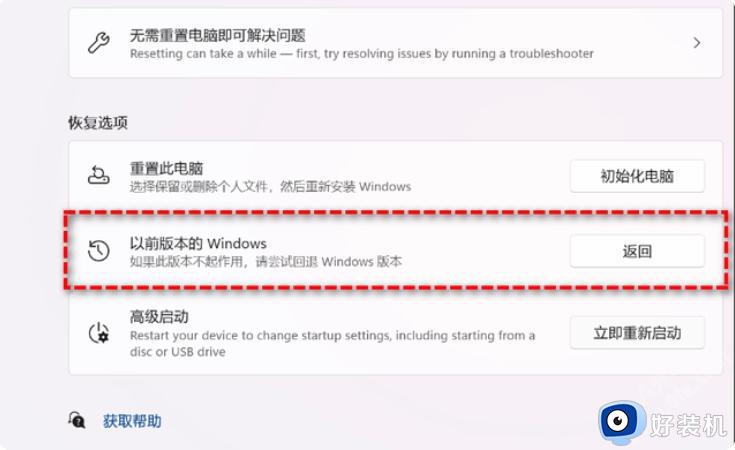
4、选择将Win11退回Win10的原因,然后点击“下一步”。
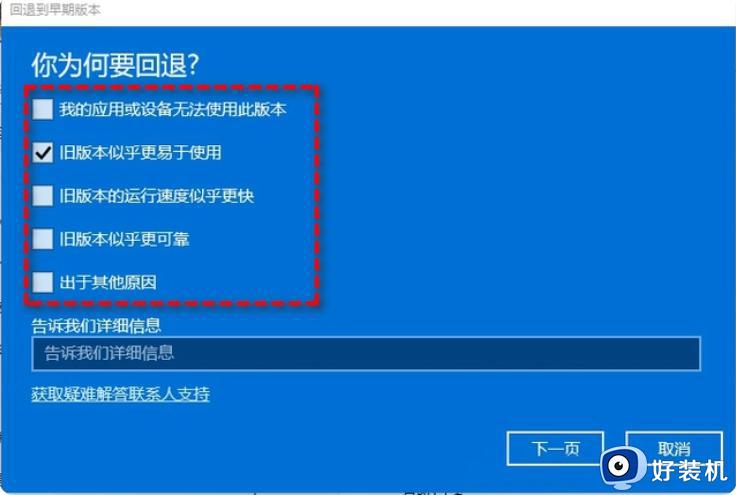
5、你将看到“检查更新”的通知,选择“不,谢谢”。
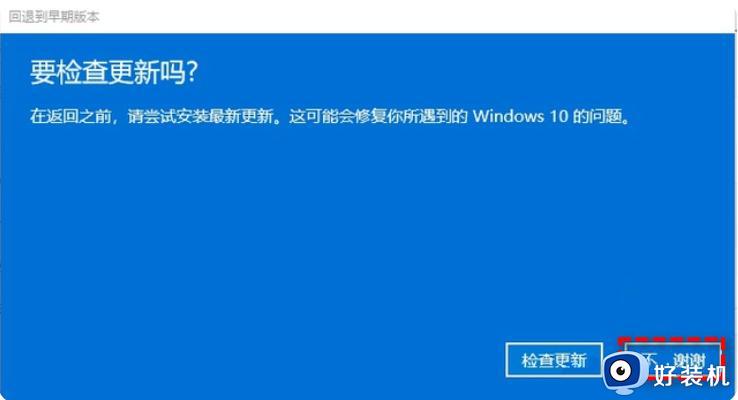
6、阅读需要了解的内容,然后点击“下一页”。

7、阅读锁定提示,点击“下一页”。
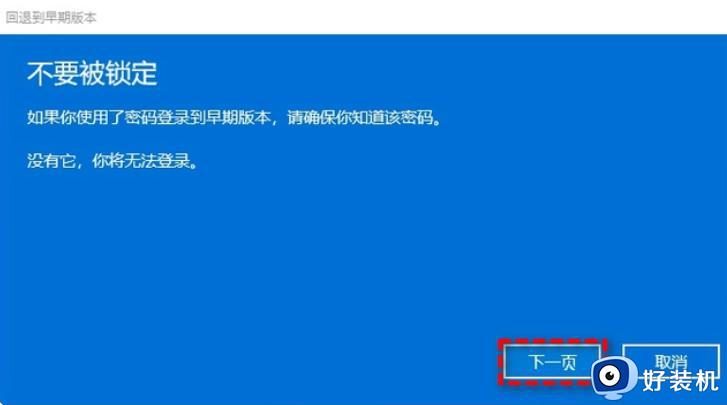
8、接下来选择“回退到早期版本”。
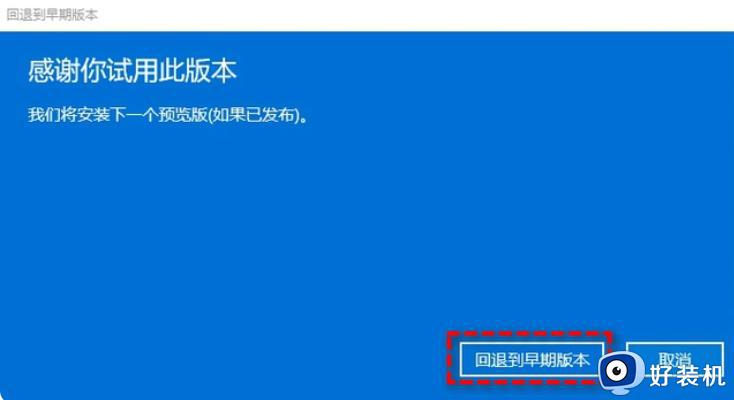
方法二:使用卸载更新功能将Win11还原Win10
1、在搜索框中输入“恢复”并选择“恢复选项”。然后点击“高级启动”下的“立即重新启动”以访问Windows恢复环境。
2、在Windows恢复环境中,选择“疑难解答” 》 “高级选项”。
3、在高级选项窗口中,选择“卸载更新”即可轻松将Win11退回Win10。
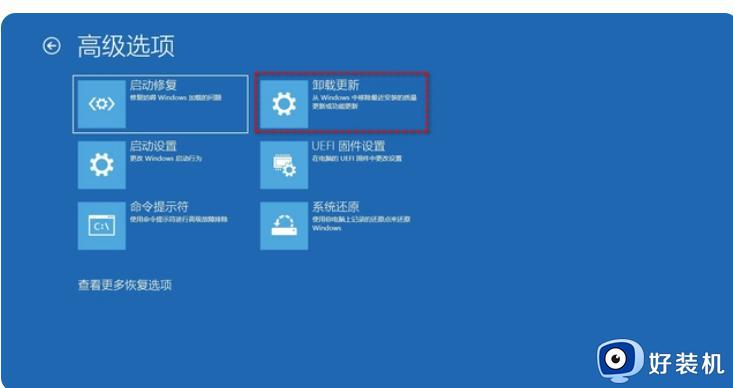
以上就是小编给大家带来的如何将电脑从win11变win10所有步骤了,如果你也有相同需要的话,可以按照上面的方法来操作就可以了,希望本文能够对大家有所帮助。